 Promemoria
Promemoria
Con Promemoria tenere traccia dei tuoi impegni non è mai stato così facile. Crea e organizza promemoria per liste della spesa, progetti di lavoro o qualsiasi cosa che tu voglia monitorare. Puoi anche scegliere quando e dove ricevere i promemoria. Stabilisci dei gruppi per assegnare le attività condivise di un progetto.
Tenere traccia degli impegni con gli elenchi smart. Gli elenchi smart ordinano i promemoria programmati in quattro categorie. Seleziona Oggi per visualizzare tutti i promemoria programmati per oggi, così come quelli scaduti. Seleziona Programmati per visualizzare i promemoria con date e orari in un'unica vista cronologica. Seleziona Contrassegnati per visualizzare i promemoria segnati come importanti. Seleziona Tutti per visualizzare tutti i promemoria insieme.
Utilizzare i suggerimenti smart. Promemoria consiglia automaticamente data, ora e posizione per un promemoria basato su promemoria simili che hai creato in passato.
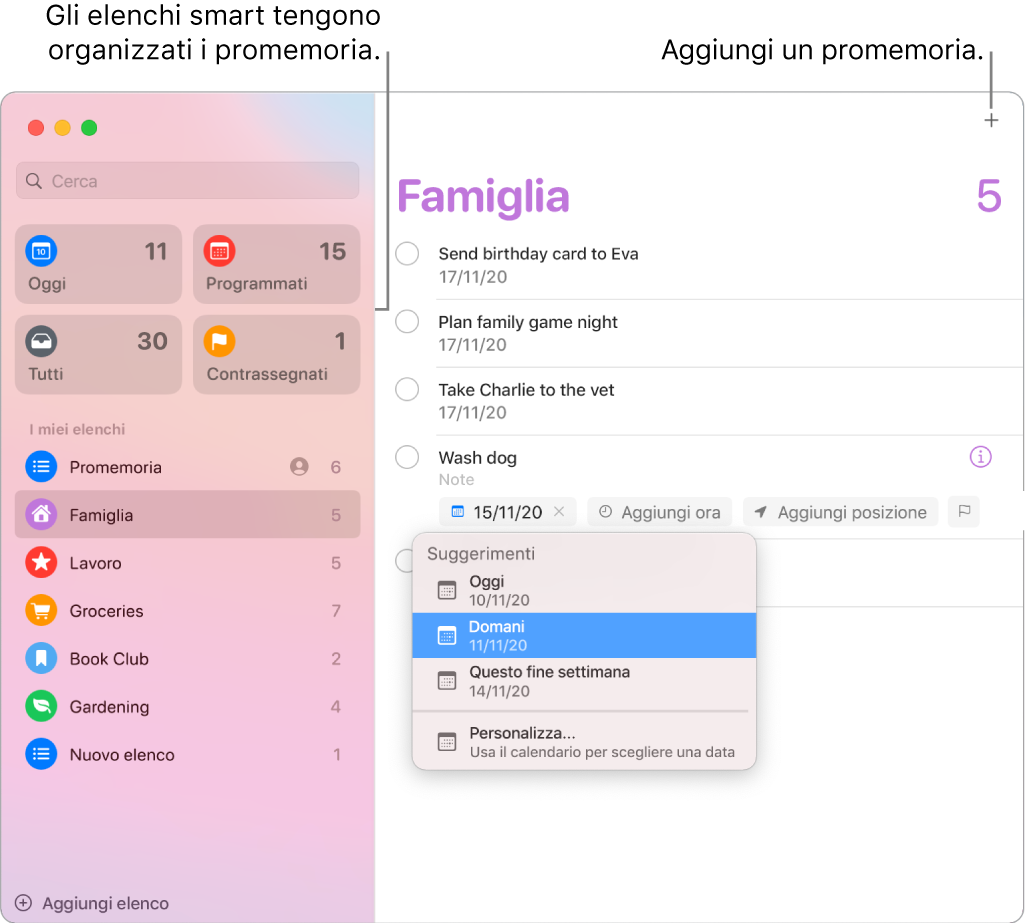
Assegnare responsabilità. Assegna promemoria alle persone con cui condividi gli elenchi, in modo tale che ricevano una notifica. Suddividi le attività e accertati che ognuno sia a conoscenza di ciò di cui è responsabile. Per condividere un elenco, scegli File > Condividi elenco.
Organizzare con le attività secondarie e i gruppi. Per rendere un promemoria un'attività secondaria, premi Comando-] oppure trascinalo sopra un altro promemoria. Il promemoria principale verrà mostrato in grassetto e l'attività secondaria verrà mostrata con un rientro sotto di esso. Per tenere tutto in ordine, puoi contrarre o espandere le attività secondarie.
Per raggruppare i promemoria, scegli File > Nuovo gruppo. Scegli un nome per il gruppo. Aggiungi più elenchi trascinandoli nel gruppo o rimuovili trascinandoli fuori.
Ottenere suggerimenti di promemoria su Mail. Quando stai comunicando con qualcuno su Mail, Siri riconosce possibili promemoria e ti dà suggerimenti per crearli.
Aggiungere rapidamente un promemoria. Usa il linguaggio naturale per aggiungere rapidamente promemoria. Ad esempio, scrivi “Porta Anna in piscina ogni mercoledì alle 17:00” per creare un promemoria che si ripete nei giorni e all'orario specificati.
Ulteriori informazioni. Consulta il Manuale utente di Promemoria.